Los iMessage Wachten op activeringsprobleem op iPhone op
iMessage is een instant messaging-service op iOS-apparaten die door Apple aan al zijn gebruikers wordt aangeboden. Het is handig in gebruik en het belangrijkste is dat er geen kosten aan verbonden zijn. Het werkt met behulp van uw mobiele data of WiFi-gegevens. Het activeren van de iMessage-app of iMessage-activering op de iPhone is uiterst eenvoudig en kost niet veel moeite. Het enige dat u hoeft te doen, is inloggen met uw Apple ID en wachtwoord tijdens het instellen van de iPhone en uw contactgegevens invoeren.
Soms verloopt de taak echter niet zo soepel als iMessage niet wordt geactiveerd, en kunt u een vreemde iMessage-activeringsfout ervaren. Het is vreemd omdat het willekeurig gebeurt en gebruikers vaak in de war raken over wat ze moeten doen als het opduikt.
De iMessage Waiting for Activation-fout verschijnt wanneer u de iMessage-optie probeert in te schakelen in ‘Instellingen’ en luidt: ‘Er is een fout opgetreden tijdens de activering. Probeer het nog eens.’ met slechts één optie, namelijk ‘OK’ zoals weergegeven in de onderstaande schermafbeelding.
Als u ook met een soortgelijk probleem wordt geconfronteerd, hoeft u niet verder te zoeken. Lees verder om alles te weten te komen over de activeringsfout van iMessage, de oorzaken ervan en wat u moet doen als uw iMessage niet wordt geactiveerd.
Deel 1: Waarom iMessage Waiting for Activation-fout optreedt?
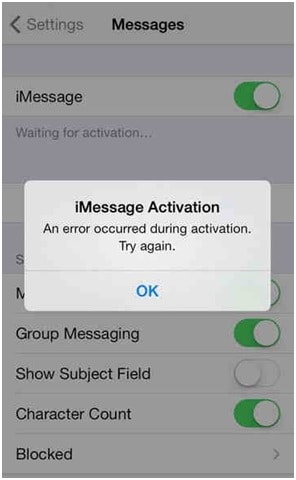
iMessage-activeringsfout is een veelvoorkomend probleem waarmee veel iPhone-gebruikers over de hele wereld worden geconfronteerd. U hoeft echter niet in paniek te raken als u met een dergelijk probleem wordt geconfronteerd wanneer uw iMessage niet wordt geactiveerd, maar het is belangrijk om de redenen achter een dergelijke storing te begrijpen.
Er zijn verschillende speculaties over waarom de iMessage-activeringsfout opduikt en niemand kan tot een concrete conclusie komen over het optreden ervan. Hier is een lijst van enkele van de mogelijke oorzaken.
• Een onstabiele internetverbinding, wifi-verbinding of een slechte signaalsterkte kunnen het activeringsproces van iMessage belemmeren.
• Wanneer uw eigen contactgegevens niet zijn geregistreerd op uw iPhone, dwz bij het openen van contacten, als u uw naam niet ziet met uw contactnummer, e-mail-ID, enz., wordt iMessage niet geactiveerd tenzij u naar ‘Instellingen’ gaat en onder de optie ‘Telefoon’ in uw persoonlijke gegevens.
• Als de ‘Datum en tijd’ correct zijn ingesteld op uw iPhone, kan iMessage een fout weergeven wanneer u deze probeert te activeren. Het wordt altijd aangeraden om ‘Automatisch instellen’ te kiezen en vervolgens uw tijdzone te selecteren om verwarring te voorkomen.
• Het niet up-to-date houden van uw iPhone naar de nieuwste iOS kan ook een reden zijn voor het verschijnen van een iMessage-activeringsfout.
De hierboven genoemde redenen zijn eenvoudig te begrijpen, die we meestal negeren wanneer we ons apparaat dagelijks gebruiken. Zorg ervoor dat u deze punten niet over het hoofd ziet terwijl u iMessage op uw iPhone probeert te activeren.
Laten we nu verder gaan met de oplossingen om de iMessage-activeringsfout op te lossen.
Deel 2: 5 Oplossingen om iMessage Wachten op activeringsfout op iPhone op te lossen
Er zijn veel manieren om het probleem op te lossen. Ze zijn eenvoudig en kunnen door u thuis worden gebruikt om de fout op te lossen zonder technische hulp te zoeken.
Hieronder vindt u een lijst met vijf van de beste manieren om iMessage Waiting for Activation-fout op iPhone op te lossen.
1. Log uit van uw Apple-account en meld u opnieuw aan
Deze methode klinkt vervelend en tijdrovend, maar is eigenlijk heel eenvoudig en lost het probleem in een mum van tijd op. Het enige dat u hoeft te doen, is uitloggen en inloggen met uw Apple-account in ‘Berichten’.
Volg de onderstaande stappen om deze methode te gebruiken om het iMessage-activeringsprobleem op te lossen:
• Ga naar ‘Instellingen’ en selecteer ‘Berichten’ zoals weergegeven in de onderstaande schermafbeelding.
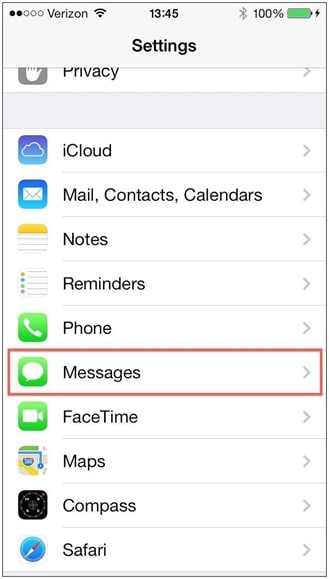
• Selecteer in deze stap onder “Verzenden en ontvangen” het Apple-account en kies voor Afmelden.
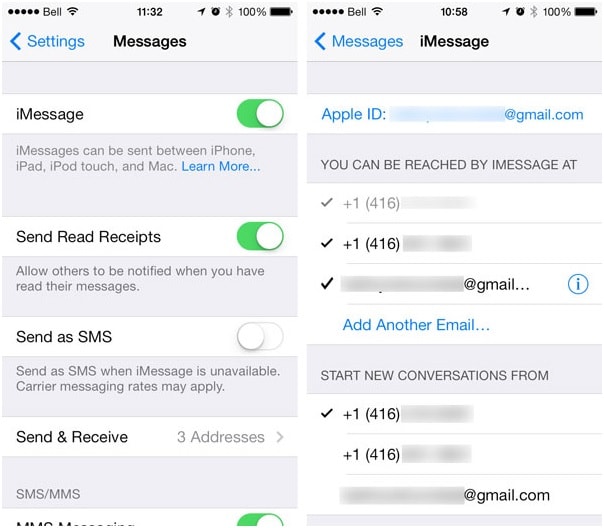
• Schakel nu onder “Berichten” iMessages uit en wacht een minuut of twee voordat u het weer inschakelt.

• Meld u nu opnieuw aan met uw Apple ID.
Hopelijk wordt uw bericht nu zonder problemen geactiveerd en kunt u het probleemloos gebruiken.
2. Update Carrier-instellingen
Het is belangrijk om de carrier-instellingen van uw iPhone te allen tijde up-to-date te houden. Controleren op updates:
• Ga naar Instellingen en selecteer “Over”.
• Als u wordt gepromoveerd om carrier-instellingen bij te werken, selecteert u ‘Update’ zoals hieronder weergegeven.
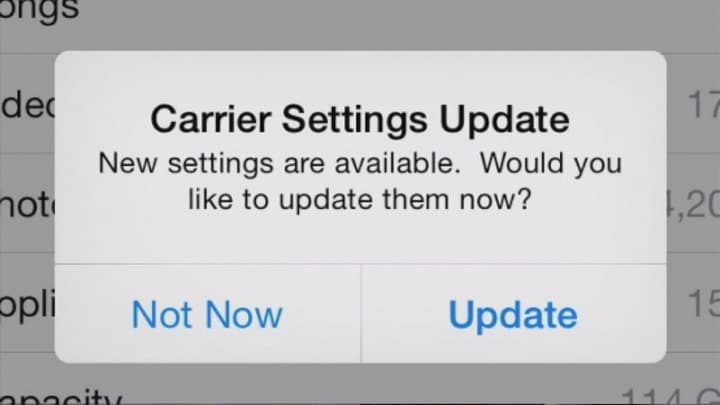
Wanneer u uw iOS bijwerkt, worden carrier-instellingen automatisch bijgewerkt, maar het is altijd raadzaam om de versie van instellingen te controleren in ‘Carrier’ in ‘Instellingen’.
3. Wifi gebruiken in vliegtuigmodus
Dit klinkt misschien als een huismiddeltje, maar het doet wonderen om de iMessage-activeringsfout op te lossen.
Dit is wat je moet doen:
• Ga naar “Instellingen” en schakel onder “Berichten” “iMessage” uit.

• Open in deze stap Control Center en tik op het vliegtuigpictogram.
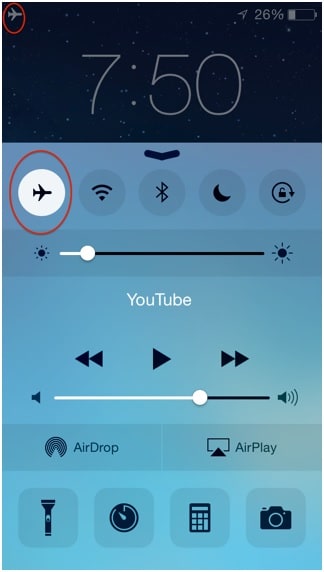
• Schakel nu WiFi in en ga opnieuw naar “Berichten” om “iMessages” weer in te schakelen.
• Voer uw Apple ID in als daarom wordt gevraagd. Zo niet, schakel dan de vliegtuigmodus uit.
• Tot slot, als je een pop-up krijgt die iets zegt over providerkosten voor sms, tik dan op ‘OK’, zo niet, ga terug naar ‘Berichten’, schakel ‘iMessage’ uit en schakel het na een tijdje weer in.
Deze methode lost de iMessage Waiting for Activation-fout op en activeert binnenkort uw iMessage-service.
4. Neem contact op met uw netwerkprovider
Als de bovengenoemde methoden u niet helpen bij het activeren van uw iMessage-app op de iPhone, probeer dan contact op te nemen met uw Carrier-bedrijf en controleer of zij een dergelijke service wel of niet ondersteunen.
Vaak stellen netwerkproviders een voorwaarde tegen uw iMessage-service. De beste remedie in een dergelijke situatie is om van netwerk te veranderen en over te stappen naar een betere provider die iMessage ondersteunt.
5. Controleer uw netwerkverbinding
Tot slot, als niets werkt en u nog steeds niet weet wat u moet doen als uw iMessage niet wordt geactiveerd, hoeft u zich geen zorgen te maken; er is nog een tip voor je die je moet proberen. Het is om uw internetverbinding te controleren. iMessage werkt goed op zowel wifi als mobiele data. Signaalsterkte en stabiliteit spelen echter een cruciale rol.
Volg de onderstaande stappen zorgvuldig om uw iMessage soepel te activeren:
• Ga naar “Instellingen” op uw iPhone.

• Selecteer nu “WiFi” als u zich op een WiFi-netwerk bevindt of “Mobiele data” al naar gelang het geval.
• Schakel ‘WiFi’/ ‘Mobiele gegevens’ uit en start uw apparaat opnieuw op.
• Schakel “WiFi” of “Mobiele data” in en kijk of iMessages geactiveerd wordt of niet.
De hierboven genoemde methoden hebben veel gebruikers geholpen om van de iMessage-activeringsfout af te komen. Ze zijn eenvoudig en kunnen door u thuis worden uitgeprobeerd.
iMessage Wachten op activeringsfout kan erg vervelend zijn en misschien een reden voor u om zich zorgen te maken. Veel mensen zijn bang dat het komt door een virusaanval of een soort softwarecrash. Dit is echter niet het geval. Houd er rekening mee dat Apple-apparaten zijn beschermd tegen al dergelijke externe bedreigingen en dat een softwarecrash een externe mogelijkheid is. iMessage-activeringsfout is een klein probleem en kan worden verholpen door de volgende methoden die hierboven zijn uitgelegd. Al deze remedies zijn uitgeprobeerd, getest en aanbevolen door iOS-gebruikers die in het verleden met een soortgelijk probleem te maken hebben gehad.
Dus ga je gang en gebruik een van deze manieren om het probleem op te lossen als je bericht niet wordt geactiveerd en geniet van het gebruik van iMessage-services op je iPhone.
Laatste artikels